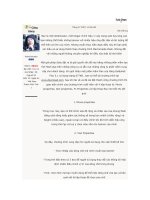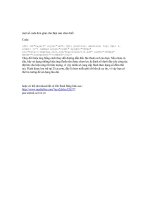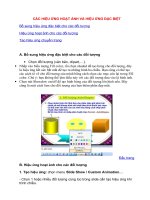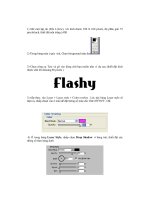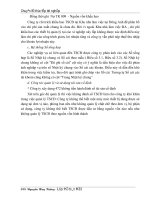Tạo Baner kèm theo hiệu ứng Flash đặc biệt với Flax 3.doc
Bạn đang xem bản rút gọn của tài liệu. Xem và tải ngay bản đầy đủ của tài liệu tại đây (47.16 KB, 2 trang )
Tạo Baner kèm theo hiệu ứng Flash đặc biệt với Flax 3.1
Tuỳ Chọn
Công
Hùng
Aug 27 2007, 10:06 AM
Bài viết #1
Administrator
Nhóm: Admin
Bài Viết: 15,112
Gia Nhập: 30-
August 04
Đến Từ: Nghệ An
- Việt Nam
Thành Viên Thứ:
1
Bạn là một Webmaster, một bloger chính hiệu vì vậy trang web hay blog của
bạn không thể thiếu những banner với nhiều hiệu ứng độc đáo và ấn tượng để
thể hiện cá tính của mình. Nhưng muốn thực hiện được điều này thì bạn phải
am hiểu và sử dụng thành thạo chương trình Macromedia Flash. Nhưng đối với
những người không chuyên nghiệp thì điều này thật là khó khăn
Một giải pháp được đặt ra là giải quyết vấn đề này bằng những phần mềm tạo
file Flash dựa trên những công cụ có sẵn của những công ty phần mềm cung
cấp cho khách hàng. Xin giới thiệu một phần mềm Flax của hãng Goldshell.
Flax 3.1 có dung lượng 677KB , bạn có thể tải chương trình tại
www.download.com. Sau khi tải về và đã cài đặt thành công chương trình thì
giao diện chính của chương trình xuất hiện với 4 hộp thoại là: Movie properties,
text properties, Fx Properties và hộp thoại flax nơi hiển thị kết quả.
1. Movie properties
Trong mục này, bạn có thể chỉnh sửa độ rộng và chiều cao của khung flash
bằng cách tăng hoặc giảm các thông số trong box width (chiều rộng) và height
(chiều cao), ngoài ra bạn có điều chỉnh tốc độ trình diễn hiệu ứng trong thẻ
Fps và tuỳ ý chọn màu nền cho banner của mình
2. Text Properties
Tại đây, chương trình cung cấp cho người sử dụng cho việc thiết kế như
- Text: Nhập vào dòng chữ mà mình muốn tạo banner
- Trong thẻ tiếp theo có 3 box để người sử dụng thay đổi các thông số mặc
định nhằm điều chỉnh vị trí của dòng chữ trong khung
- Font: chọn font mà bạn muốn dùng để thể hiện dòng chữ vừa tạo và bên
cạnh đó là hộp thoại để chọn size chữ
Ngoài ra trong hộp thoại này bạn có thể chọn màu chữ hay điều chỉnh style của
chữ theo ý muốn của mình
3. Fx Properties
Trong mục này bạn sẽ có 31 kiểu hiệu ứng bay lượn để chọn cho dòng chữ vừa
nhập. Bạn chỉ cần chọn bất cứ một hiệu ứng nào trong hộp thoại đầu tiên, bên
cạnh đó là một hộp thoại khác cho phép bạn thay đổi một số thuộc tính về hiệu
ứng đó hay bạn cũng có thể tự điều chỉnh các thông số của hiệu úng bằng cách
thay đổi các tham số Fade, Width, Height & Sync
4. Flax
Đến đây công việc gần như đã hoàn tất, nhiệm vụ của bạn lúc này là chiêm
ngưỡng lại tác phẩm của mình và tút lại những chỗ mà mình chưa ưng ý. Muốn
kiểm tra lại tác phẩm trước khi cho ra lò ta vào File > Test in Player hoặc Ctrl
+ Enter. Việc cuối cùng là để xuất tác phẩm Flash của bạn ra dạng *.SWF, bạn
hãy vào menu File > Export as SWF… hoặc Ctrl + E > đặt tên cho file > sau đó
Save. Nếu muốn xuất ra dạng *.HTML, bạn vào File > Publish for Web > đặt
tên > sau đó Save.
Nguồn: Thanh niên